제가 최근에 되게 좋은 일이 있었습니다. 어쩌면 속으로만 바랬던 일이었는데 그게 실제로 일어나고야 말았습니다. 그래서 저엉말 아껴뒀던 노하우를, 슈퍼초울트라 초필사기를 꺼내볼까 합니다.
우리의 시간은 언제나 소중합니다. 이 소중한 시간을 쇼핑검색광고의 소재를 등록하는데 보내는 것은 한 편으로는 아까운 일이 아닐 수 없습니다. 특히나 등록해야 할 상품이 많을 경우, 등록 전부터 막막한 경우가 많으실 겁니다. 이 고민을 덜어드리겠습니다.
그룹 하나에 최대로 등록할 수 있는 소재의 수가 100개 입니다. 이 100개를 한번에 등록하는 방법에 대해 알려드리겠습니다. 쇼핑몰, 스마트스토어 모두 쇼핑파트너존으로 로그인을 합니다.
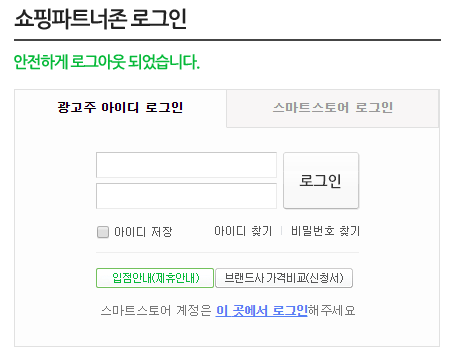
상품관리 - 상품현황 및 관리 - 서비스 상품 으로 이동합니다
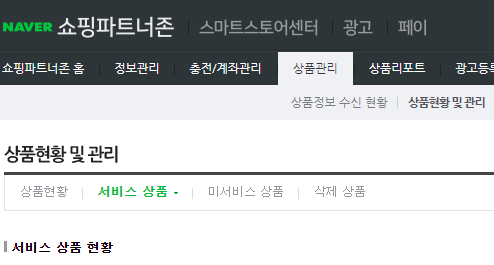
오른쪽 중간쯤 '엑셀 다운' 이라는 버튼이 있습니다. 그걸 누르고 전체 엑셀 분할 다운로드를 눌러 엑셀 파일을 다운 받습니다. 네이버 쇼핑에 노출되는 모든 상품을 받을 수 있는 파일로, 광고 외에도 다방면으로 쓰실 수 있는 파일이라 생각됩니다.
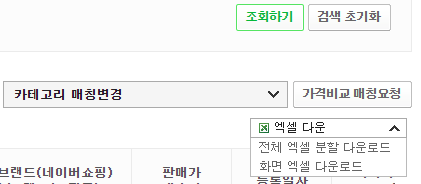
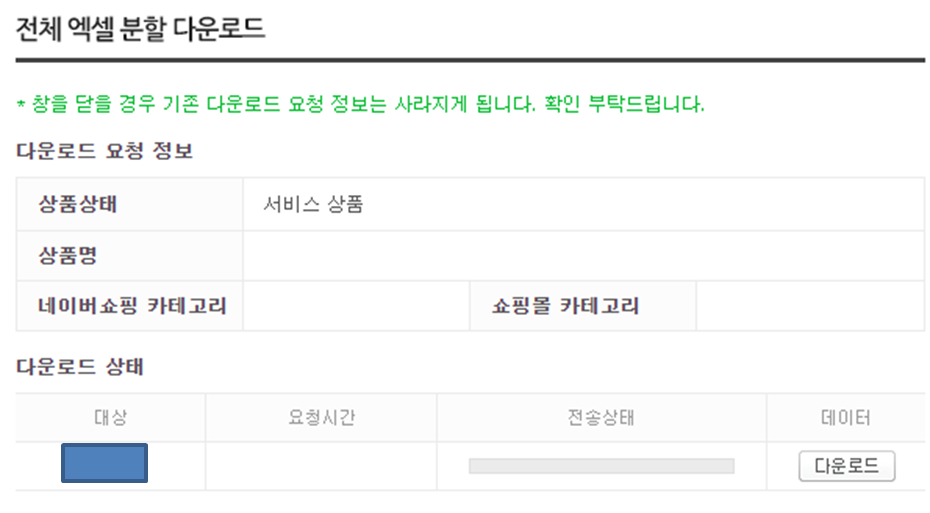
다운 받은 파일을 열고, '네이버쇼핑 상품ID' 부분을 확인해둡니다.
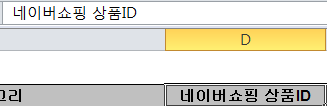
광고시스템에서 그룹을 만듭니다. 필요한만큼 여러개를 만드시면 됩니다. 여기서 중요 포인트가 있습니다. 쇼핑검색광고의 소재를 대량으로 등록하기 위해 광고그룹의 id도 필요합니다. 이는 광고시스템 쇼핑검색광고 캠페인으로 들어간 후 우측 중간쯤 보이는 다운로드 / 기본 설정 / 상세 데이터 / 필터 중 '기본 설정'을 눌러 새로운 사용자 설정으로 들어갑니다
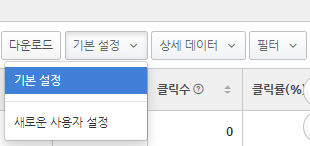
팝업창이 뜨면 왼쪽 항목 중 기타 에서 '광고그룹 ID'를 눌러주면
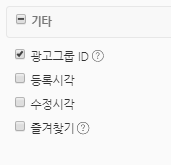
오른쪽 상단부에 선택한 항목이 표시가 됩니다. 내용 확인 후 저장을 누릅니다.
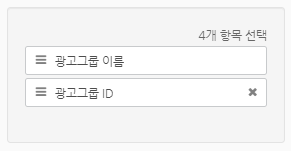
기본설정에서 사용자설정 으로 변경된거 확인 후 그 왼쪽의 다운로드 버튼을 눌러줍니다
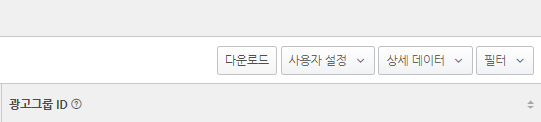
다운 받은 엑셀에서 광고그룹 ID를 확인합니다.
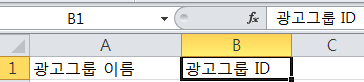
네이버쇼핑 상품ID와 광고그룹 ID가 확인이 됐다면, 광고시스템 상단의 도구-대량관리 로 이동합니다
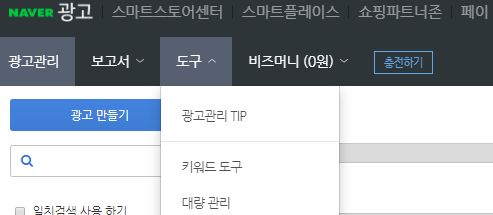
캠페인 유형 선택에서 쇼핑검색 을 선택해줍니다
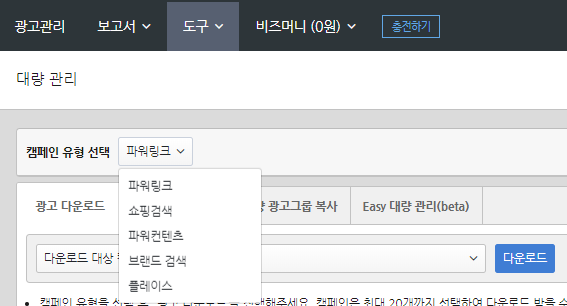
대량 등록/수정 부분에서 '쇼핑몰 상품 소재 등록' 선택 후 다운로드를 해줍니다.
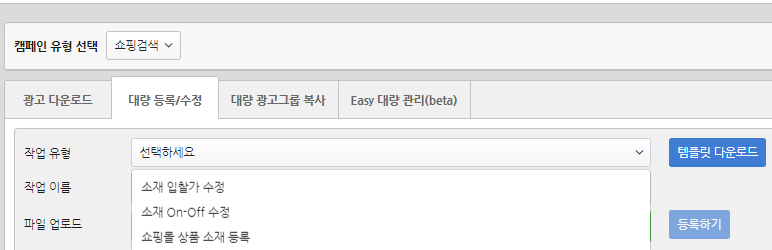
그러면 광고그룹ID와 쇼핑상품ID를 넣는 게 짠하고 나타납니다.
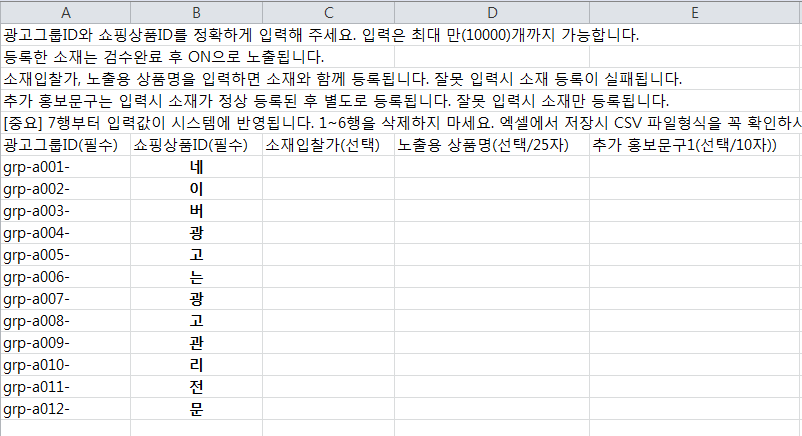
상품명 변경과 추가홍보문구까지 한번에 설정이 가능합니다.
쇼핑검색광고 세팅에 너무 시간을 들이지 않으셨으면 합니다. 개인적으로 쇼핑검색광고의 꽃은 효율 분석에 있다고 생각을 합니다. 그 부분은 아래 링크를 참고 부탁드리겠습니다.

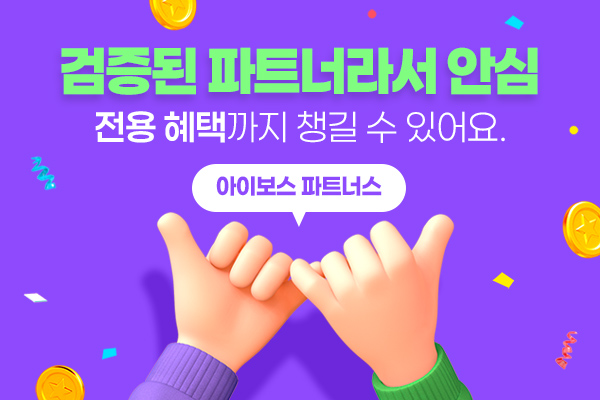
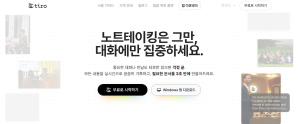


![[뉴스콕] 이커머스, 상반기 최대 쇼핑 대전 '여름 블프'로 맞붙는다](https://cdn.ibos.kr/design/upload_file/BD74667/THUMBNAIL_300_200_51RP78UMEDX7UWBBU6OL2VGA7Q5EBYW4YI2X2RIM_1750643353588113.jpg)
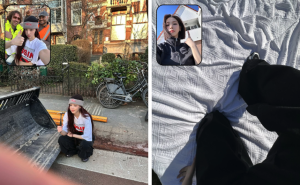

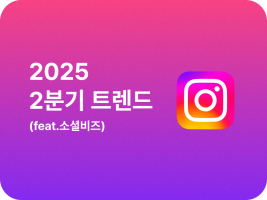

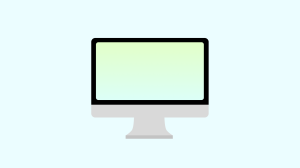
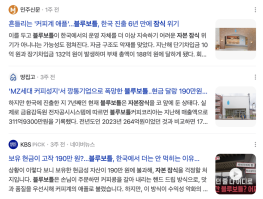



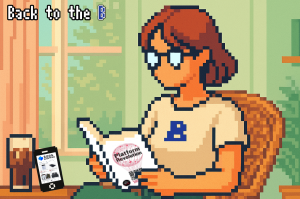

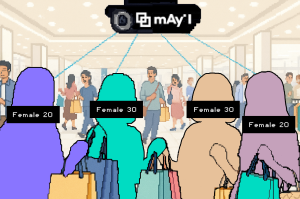


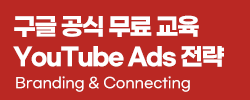


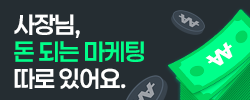

새댓글
전체보기